以Ghost備份教學做出來的映像檔為例,以此GHO檔來還原至電腦,使電腦能正常開機。
Step1:以光碟或軟碟開機<必需可開機並內含Ghost主程式>,下圖例是以磁片開機輸入ghost主程式名稱進入Ghost程式。

Step2:一進Ghost即出現版本及程式名稱、廠商...等資訊,按OK鈕繼續執行。

Step3:選取Local\Partition\From Image,從Partition<分割區>還原至電腦,按下Enter鍵。

Step4: 1.選擇映像檔儲存位置及2.映像檔的名稱,1:2[]NTFS drive代表第一顆硬碟的第二個磁區,找到WinXP_Ghost.GHO,點選Open鈕。

Step5:選擇映像檔要還原至哪個磁區,下圖只出現Part1的主分割區,因只有一主分割區,故直點點選OK鈕。

Step6:選取要還原至的硬碟,因只有一顆硬碟,故直接點選OK鈕。

Step7:選取要還原的位置,點選OK鈕。

Step8:準備開始還原,詢問是否確定,按Yes,是;按No,否。

Step9:還原進行中,顯示製作所需時間、百分比、速度(MB/min)...等等 。

Step10:還原完成後,選擇要Continue繼續或Reset computer重新啟動電腦,選擇Reset computer重新啟動電腦。

Step11:重新啟動之後,電腦便恢復到當初備份映像檔時的狀態。

注意事項:
1.還原雖對電腦故障來說是很方便的工具,但不建議一天到晚一直做Ghost及還原,因那對硬碟的傷害並不小。
2.Ghost起來的映像檔請備份好,可利用DVD-RW燒錄起來,依個人習慣做還原及更新,可讓您的電腦永保安康哦!

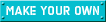




沒有留言:
張貼留言